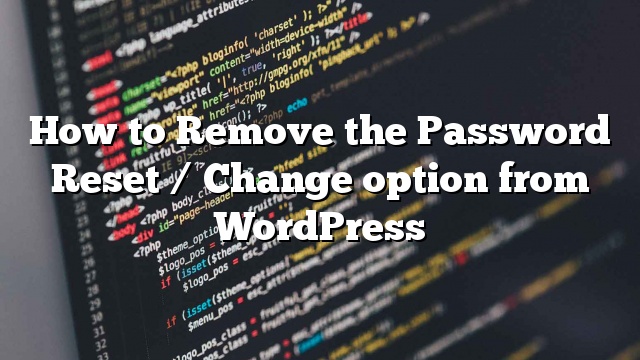Naghahanap ka bang alisin ang pagpipilian sa pag-reset ng password sa WordPress? Bilang default, pinapayagan ng WordPress ang mga user na i-reset / palitan ang password sa pamamagitan ng pagbibigay ng kanilang email address. Minsan maaaring gusto mong huwag paganahin ang pagpipilian sa pag-reset ng password sa WordPress. Sa artikulong ito, ipapakita namin sa iyo kung paano alisin ang pagpipilian sa pag-reset ng password / pagbabago mula sa WordPress.

Bakit Alisin ang I-reset ang Password / Baguhin ang Pagpipilian Mula sa WordPress
Kung pinahihintulutan mo ang pagpaparehistro ng user sa iyong WordPress site, ang pagpipilian sa pag-reset ng password ay nagpapahintulot sa gumagamit na mabawi ang mga nawawalang password. Karaniwan, hindi mo nais na baguhin iyon.
Gayunpaman, sa ilang mga pangyayari sa paggamit maaari mong alisin ang opsyon na ito para sa mga tukoy na user o mga tungkulin ng user sa iyong WordPress site.
Halimbawa, kung lumikha ka ng isang pansamantalang account para sa isang tao o kung lumikha ka ng demo site kung saan maaaring mag-login ang mga user gamit ang demo username at password.
Ang mas madaling solusyon ay alisin lamang ang link sa pag-reset ng password. Ngunit maaaring alam ng ilang mga gumagamit savvy ang URL upang ma-access ang form sa pag-reset ng password.
Ang pagkakaroon ng sinabi na, tingnan natin kung paano madali mong alisin ang pagpipilian sa pag-reset ng password / pagbabago mula sa WordPress.
Paraan 1: Huwag paganahin ang I-reset ang Password / Baguhin ang Pagpipilian Paggamit ng Plugin
Ang pamamaraan ng plugin ay mas mahusay at mas madali. Pinapayagan ka nitong huwag paganahin ang pagpipilian sa pag-reset ng password para sa mga partikular na tungkulin ng user o kahit indibidwal na mga user.
Sa ganitong paraan maaari mo pa ring kontrolin at ibigay ang tampok na pag-reset ng password para sa ilang mga pinagkakatiwalaang user o mga tungkulin ng user.
Ang unang bagay na kailangan mong gawin ay i-install at i-activate ang Plainview Protect Passwords plugin. Para sa higit pang mga detalye
Sa pag-activate, kailangan mong bisitahin Mga Setting »Protektahan ang Mga Password pahina upang i-configure ang mga setting ng plugin.

Piliin lamang ang mga tungkulin ng user o indibidwal na mga gumagamit upang huwag paganahin ang kanilang pagbabago sa password o i-reset ang pagpipilian.
Mayroon ding isang opsyon upang hindi makabayad ng indibidwal na mga gumagamit. Kapaki-pakinabang ang pagpipiliang ito kung nais mong huwag paganahin ang pagpipilian sa pag-reset ng password para sa lahat ng mga gumagamit maliban sa iyong sarili.
Huwag kalimutan na mag-click sa pindutang save save upang mai-imbak ang iyong mga setting.
Maaari mong makita ang plugin sa aksyon sa pamamagitan ng pagbisita sa WordPress login page at pag-click sa link na ‘Nawala ang iyong password?’. Dadalhin ka nito sa pahina ng pag-reset ng password kung saan maaari mong subukan ang pagpasok ng username o email address para sa isang user na walang pagpipilian sa pag-reset ng password.
Makakakita ka ng isang error na nagpapahiwatig na ang pag-reset ng password ay hindi pinapayagan para sa user na ito.

Paraan 2: Manu-manong I-disable ang Password I-reset ang Pagpipilian Mula sa WordPress
Ang pamamaraang ito ay nangangailangan sa iyo na magdagdag ng code sa iyong WordPress site. Hindi inirerekumenda para sa mga gumagamit ng antas ng beginner.
Ang unang bagay na kailangan mong gawin ay buksan ang isang blangko na teksto ng file gamit ang isang text editor tulad ng Notepad. Ilagay ang sumusunod na code sa loob ng file na ito.
ID);
kung (walang laman ($ user-> mga tungkulin) && is_array ($ user-> mga tungkulin) && $ user-> tungkulin [0] == 'administrator')
bumalik totoo;
}
bumalik mali;
}
alisin ang function ($ text)
{
bumalik str_replace (array ('Nawala ang iyong password?', 'Nawala ang iyong password'), '', trim ($ text, '?'));
}
}
$ pass_reset_removed = new Password_Reset_Removed ();
?>
I-save ang file na ito bilang huwag paganahin-password-reset.php sa iyong desktop.
Ngayon kailangan mong i-upload ang file na ito sa iyong WordPress site. Kakailanganin mo ng isang FTP client na gawin iyon.
Kumonekta sa iyong website gamit ang FTP client at pagkatapos ay pumunta sa folder ng mga plugin. Ang folder ng plugin ay matatagpuan sa loob ng / wp-content / direktoryo.

Mag-upload huwag paganahin-password-reset.php file mula sa iyong computer sa folder ng mga plugin sa iyong WordPress site.
Ngayon ay kailangan mong mag-login sa iyong WordPress admin area at bisitahin ang pahina ng plugin. Mapapansin mo ang isang bagong plugin na may pamagat na ‘Huwag paganahin ang I-reset ang Password’ sa iyong listahan ng mga naka-install na plugin. Mag-click sa activate link sa ibaba ng plugin.

Iyon lang, ang pag-activate ng plugin ay hindi paganahin ang pagpipilian sa pag-reset ng password para sa lahat ng mga gumagamit kabilang ang mga administrator. Maaaring baguhin ng mga administrator ang mga password mula sa admin na lugar, ngunit hindi nila ma-reset ang password mula sa screen ng pag-login.